El selector de rango de fechas (Selector de fechas) permite seleccionar una única fecha o un intervalo de fechas de un calendario.
Nota informativaEl Selector de fechas viene incluido en el paquete Dashboard bundle. Los objetos del paquete Dashboard bundle presentan limitaciones adicionales y puede que no tengan la misma compatibilidad que otras visualizaciones. Para más información, vea Dashboard bundle.
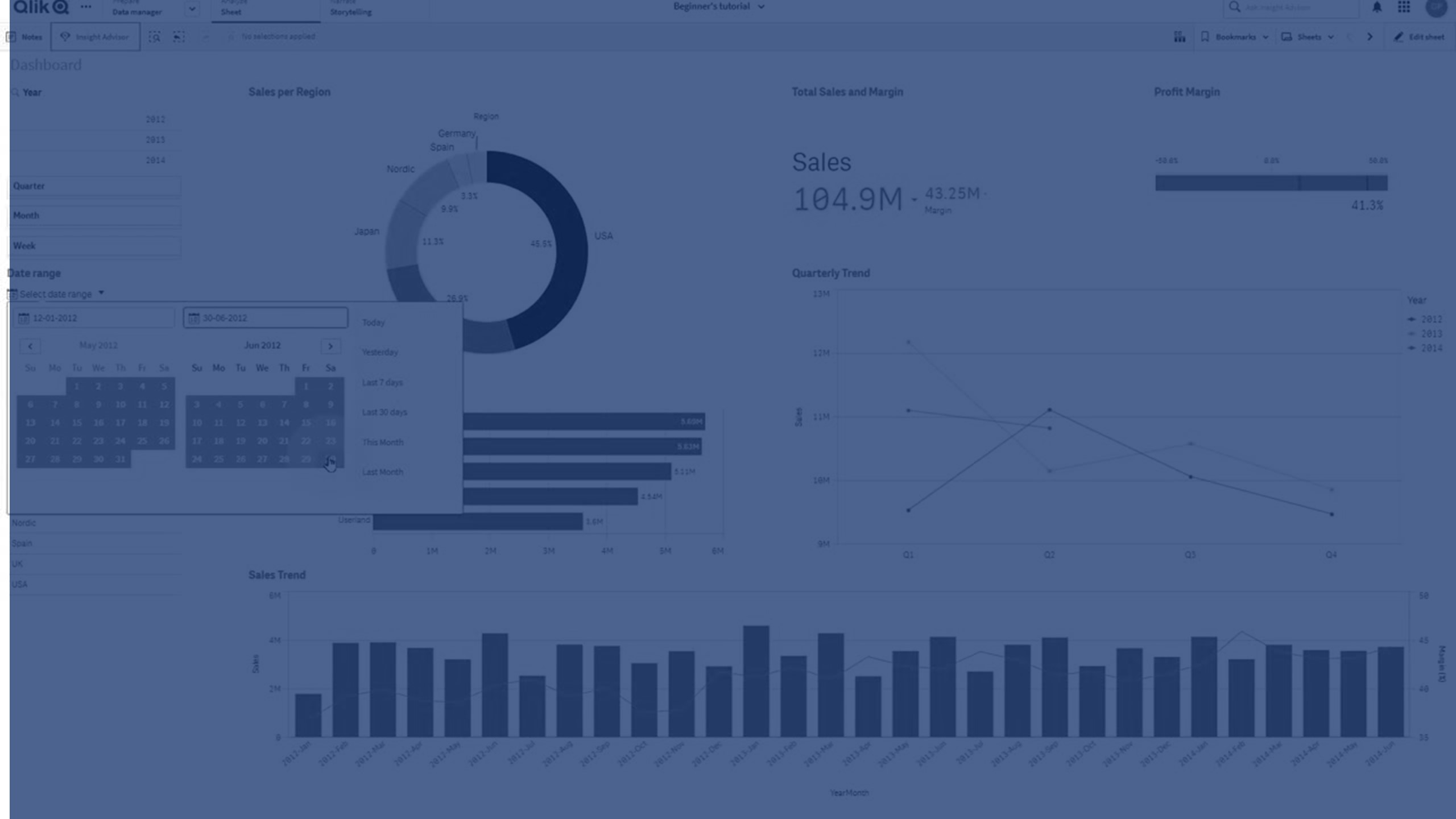
El Selector de fechas tiene dos modos:
- En el modo de una sola fecha, seleccionará una fecha de un calendario simple.
- En el modo de intervalo de fechas, puede seleccionar un rango de fechas del calendario o cualquiera de los rangos predefinidos disponibles.
Las fechas asociadas a los datos se muestran en negro en el calendario. Las fechas sin datos asociados aparecen en gris. Los usuarios pueden seleccionar cualquier fecha.
Cuándo utilizar el selector de rango de fechas
El selector de rango de fechas es útil cuando tiene uno o más campos de fecha que necesita usar para filtrar sus selecciones. A diferencia de un panel de filtrado, un selector de rango de fechas solo mostrará campos de fecha.
APRENDIZAJE RELACIONADO:
